Native Instruments製品を別の場所に移動する方法
この記事では、Native Instruments製品をコンピュータ上の別の場所に移動する方法を解説します。NI製品を移動するかどうかを決定する際は、以下の項目をご考慮ください:
- インストール後に Native Instrumentsスタンドアロンアプリを移動することはお勧めしません。これは、アップデートの失敗などの様々な問題につながる可能性があるためです。
- macOSコンピュータでは、VST、AU、および AAXプラグイン専用のシステムフォルダを使用します。プラグインファイルをMac上の別の場所に移動しないでください。DAWがプラグインファイルを検出できなくなってしまいます。
- Windowsの場合は、VST プラグインを移動および統合するオプションがあります。詳細については、こちらの動画をご参照の上、手順を追ってご確認ください。
ご使用のNative Accessバージョンを確認し、手順に従ってNI ExpansionsまたはSample Libraryフォルダを移動および再配置してください:
Native Access 2

Native Access 2 (ダーク バージョン) は、Mac OS X 10.14 (およびそれ以降) および Windows 10 (およびそれ以降) で使用できます。Mac OS X 10.13 (またはそれ以前) または Windows 7 / 8をご使用の場合は、代わりに下記の「Native Access (ライト バージョン)」の章をご参照ください。
Native Access 2 はこちらから入手できます。
1. 全てのアプリケーションを終了します。
2. NI製品フォルダを新しい場所に移動します。
3. Native Access を起動してLibrary > Allを開き、Repairをクリックします。
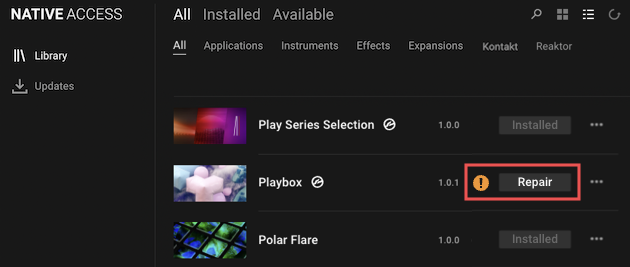
4. Repair Installationウィンドウで、Relocateをクリックします。
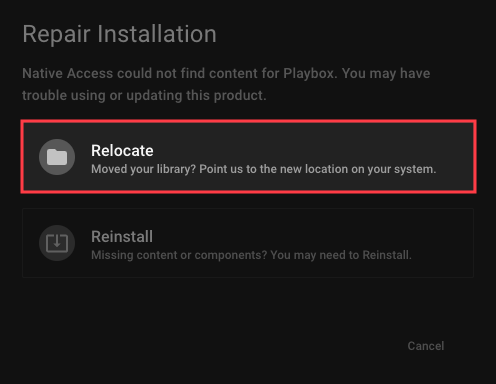
5. Locateウィンドウには、製品が最後に認識された場所が表示されます。フォルダアイコンをクリックして、フォルダの新しい場所を選択してください。
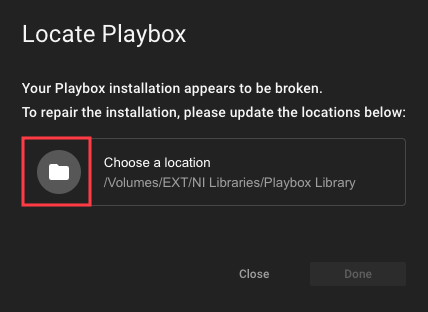
6. 新しい場所を参照し、製品フォルダを選択します。
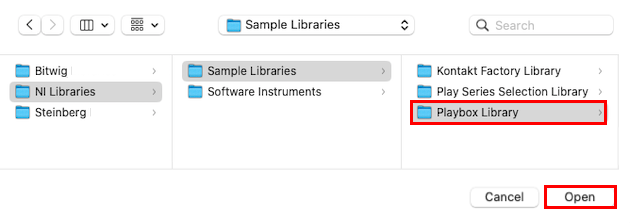
7. Locateウィンドウに、ライブラリフォルダが正常に移動されたことを示すsuccessfully relocatedが表示されます。
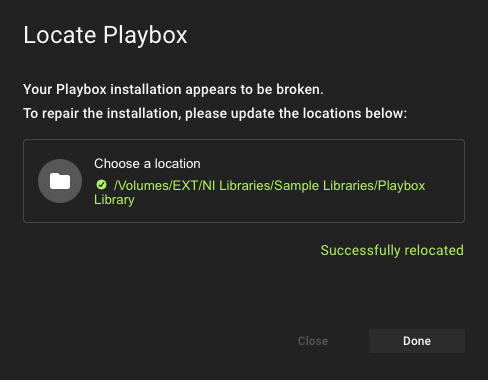
8. DoneをクリックしてLocateウィンドウを閉じると、NI製品が正しく表示されます。
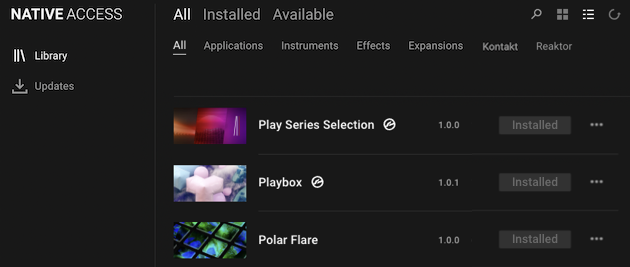
Native Access v1
1. NI製品を新しい場所に移動します。
2. Native Accessを起動します。
3. Installed productsタブを開きます。移動した製品に黄色くREPAIRと表示されます。
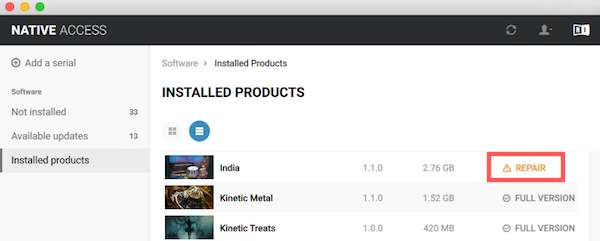
4. REPAIRをクリックし、ドロップダウンメニューからRELOCATEを選択します。
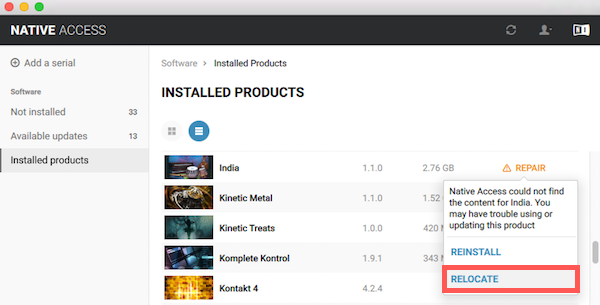
5. Relocateウィンドウには、NI製品の古い場所が表示され、現在のインストールが正しくないことが通知されます。移動した製品の並びにあるBROWSEをクリックします。
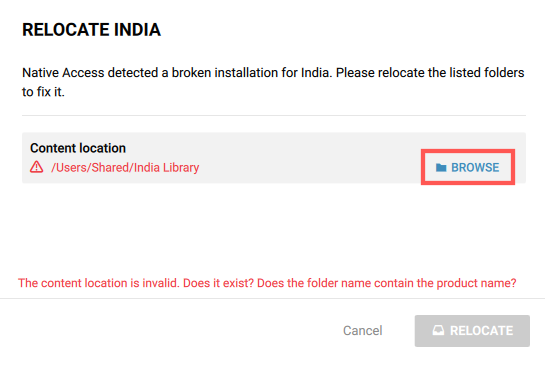
6. 製品の新しい場所を参照し、フォルダを選択してOpenをクリックします。
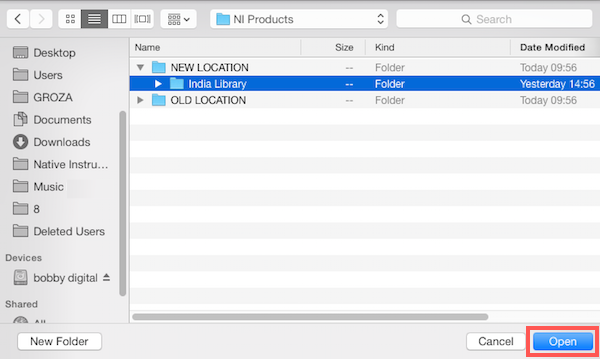
7. Relocateウィンドウに新しい場所のパスが表示されます。RELOCATEボタンをクリックしてください。
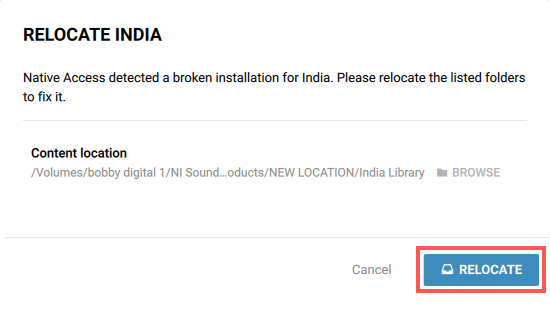
8. インストールパスが修正されました。Native Accessでは、ご使用のNI製品が正しくInstalledに表示されます。
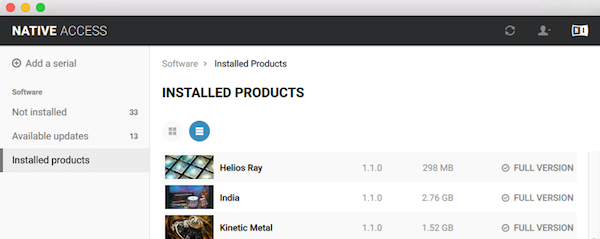
参照元記事:
Related Articles
Native Access: Proxyサポート
バージョン3.14より、Native AccessはWindows上のプロキシをより良くサポートするようになりました。インターネット接続にプロキシが必要な場合は、以下の手順に従ってNative Accessにプロキシを許可してください。 macOS macOSでは、プロキシの設定は簡単で、一度設定すればユーザーによる追加の操作は必要ありません。システム設定内のデフォルトの場所にプロキシを設定するだけで、Native Accessが自動的にプロキシを選択します。 Windows 1. ...Native Accessエラー: "Unable to log in"
症状 Native Accessを起動すると、ログインが失敗し、以下のエラーメッセージが表示されます: Unable to log in. 解決策 macOS 1. まず、インストールされているNative Accessのバージョンをご確認ください: アプリケーションフォルダを開き、Native Accessを選択します。バージョン番号は情報セクションでご確認いただけます: 2. バージョン番号が3.5.1以下であった場合は、以下の場所にあるファイルを削除してください: Macintosh HD ...Native Access 2:FAQ よくある質問
Native Access 2:よくある質問 Native Accessは、現行のNative Instruments製品のアクティベーション、インストール、およびアップデートのための管理ツールです。Native Access 2は、こちらのページからダウンロードできます。 Native Access 2 システム要件: ダウンロードサイズ:104 MB (Windows) 130 MB (macOS) macOS 12, 13, 14, 15 Windows 10 または11 ...Native Accessエラー:"Path Is Invalid"
症状 Native AccessでKONTAKTライブラリを追加しようとする際、path is invalidというエラーメッセージが表示されます。 原因 このエラーの主な原因は、誤ったフォルダを選択していることですが、他の潜在的な原因も以下の解決策でカバーされています。 解決策 ご使用のNative Accessのバージョンに基づく手順について、以下のセクションをクリックして展開してください。 Native Access 2 (ダークバージョン) 正しいLibraryフォルダを選択する ...Native Accessエラー:"Can't connect to the internet."
症状 Native Accessを起動すると、以下のメッセージが表示されます: Can't connect to the internet. Please check your connection settings or disable your VPN. 原因 この問題は通常、以下のいずれかのコンポーネントがNative Accessのサーバーへの接続を妨げることによって発生します: VPN/プロキシ ネットワークセキュリティソフトウェア/設定 ウイルス対策ソフトウェア 解決策 ...